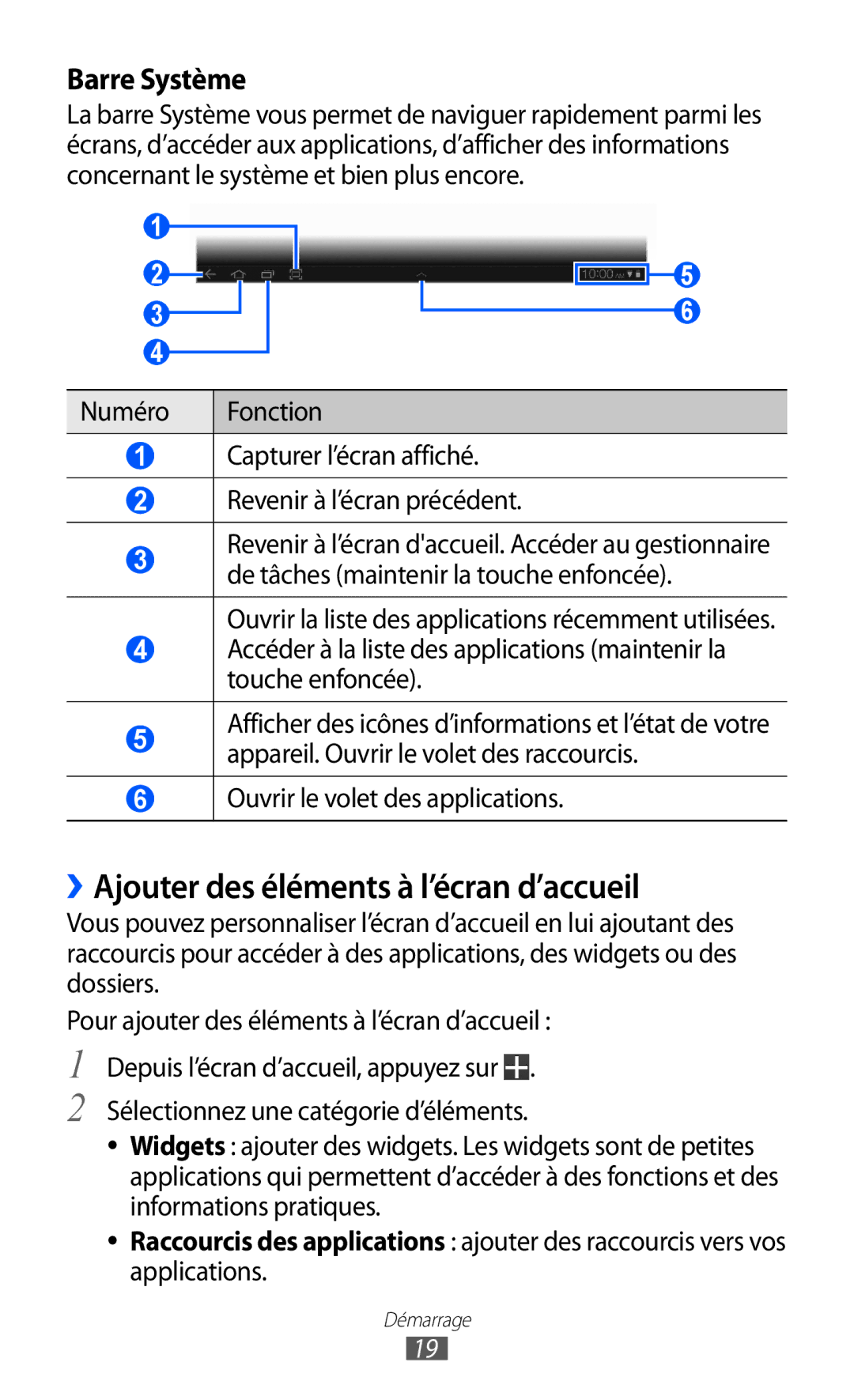Barre Système
La barre Système vous permet de naviguer rapidement parmi les écrans, d’accéder aux applications, d’afficher des informations concernant le système et bien plus encore.
1
2
3
4
5
6
Numéro | Fonction |
|
|
1Capturer l’écran affiché.
2Revenir à l’écran précédent.
3Revenir à l’écran d'accueil. Accéder au gestionnaire de tâches (maintenir la touche enfoncée).
Ouvrir la liste des applications récemment utilisées.
4Accéder à la liste des applications (maintenir la touche enfoncée).
5Afficher des icônes d’informations et l’état de votre appareil. Ouvrir le volet des raccourcis.
6Ouvrir le volet des applications.
››Ajouter des éléments à l’écran d’accueil
Vous pouvez personnaliser l’écran d’accueil en lui ajoutant des raccourcis pour accéder à des applications, des widgets ou des dossiers.
Pour ajouter des éléments à l’écran d’accueil :
1
2
Depuis l’écran d’accueil, appuyez sur ![]() .
.
Sélectionnez une catégorie d’éléments.
●● Widgets : ajouter des widgets. Les widgets sont de petites applications qui permettent d’accéder à des fonctions et des informations pratiques.
●● Raccourcis des applications : ajouter des raccourcis vers vos applications.
Démarrage
19